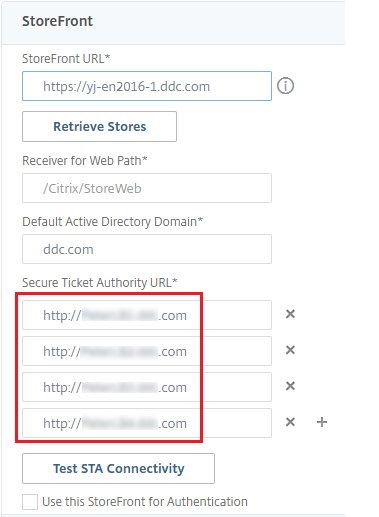Gestire le chiavi di sicurezza
Nota:
È necessario utilizzare questa funzionalità in combinazione con StoreFront™ 1912 LTSR CU2 o versioni successive.
La funzionalità Secure XML è supportata solo su Citrix ADC e Citrix Gateway versione 12.1 e successive.
Questa funzionalità consente di autorizzare solo le macchine StoreFront e Citrix Gateway approvate a comunicare con i Citrix Delivery Controller. Dopo aver abilitato questa funzionalità, tutte le richieste che non contengono la chiave vengono bloccate. Utilizzare questa funzionalità per aggiungere un ulteriore livello di sicurezza per proteggere dagli attacchi provenienti dalla rete interna.
Un flusso di lavoro generale per l’utilizzo di questa funzionalità è il seguente:
-
Visualizzare le impostazioni della chiave di sicurezza in Studio. (Utilizzare l’SDK PowerShell remoto)
-
Configurare le impostazioni per la propria distribuzione. (Utilizzare Studio o l’SDK PowerShell remoto).
-
Configurare le impostazioni in StoreFront. (Utilizzare PowerShell).
-
Configurare le impostazioni in Citrix ADC.
Configurare le impostazioni per la propria distribuzione
È possibile configurare le impostazioni per la propria distribuzione utilizzando Studio o PowerShell.
Utilizzare Studio
Dopo aver abilitato la funzionalità, accedere a Settings > Site settings > Manage security key e fare clic su Edit. Viene visualizzato il riquadro Manage Security Key. Fare clic su Save per applicare le modifiche e uscire dal riquadro.
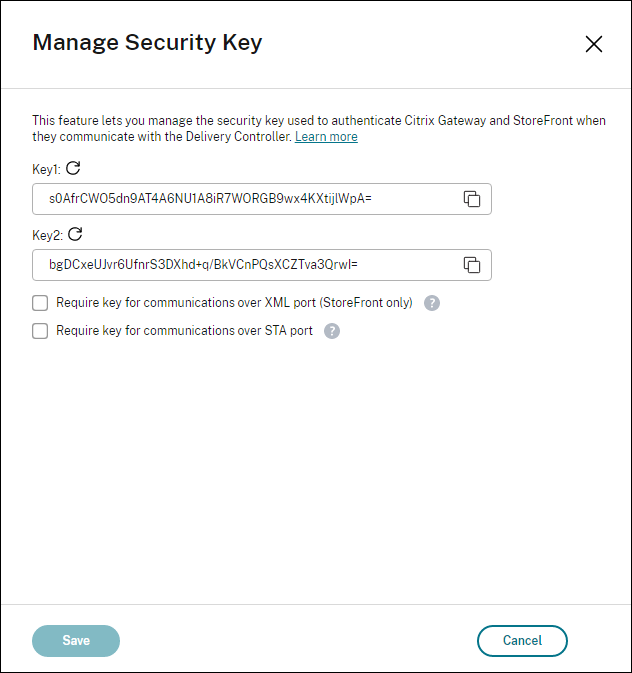
Importante:
- Sono disponibili due chiavi per l’uso. È possibile utilizzare la stessa chiave o chiavi diverse per le comunicazioni sulle porte XML e STA. Si consiglia di utilizzare una sola chiave alla volta. La chiave non utilizzata viene impiegata solo per la rotazione delle chiavi.
- Non fare clic sull’icona di aggiornamento per aggiornare la chiave già in uso. In caso contrario, si verificherà un’interruzione del servizio.
Fare clic sull’icona di aggiornamento per generare nuove chiavi.
Richiedi chiave per le comunicazioni sulla porta XML (solo StoreFront). Se selezionata, richiede una chiave per autenticare le comunicazioni sulla porta XML. StoreFront comunica con Citrix Cloud tramite questa porta. Per informazioni sulla modifica della porta XML, consultare l’articolo del Knowledge Center CTX127945.
Richiedi chiave per le comunicazioni sulla porta STA. Se selezionata, richiede una chiave per autenticare le comunicazioni sulla porta STA. Citrix Gateway e StoreFront comunicano con Citrix Cloud tramite questa porta. Per informazioni sulla modifica della porta STA, consultare l’articolo del Knowledge Center CTX101988.
Dopo aver applicato le modifiche, fare clic su Close per uscire dal riquadro Manage Security Key.
Utilizzare l’SDK PowerShell remoto
Di seguito sono riportati i passaggi di PowerShell equivalenti alle operazioni eseguite in Studio.
-
Eseguire l’SDK PowerShell remoto.
- In una finestra di comando, eseguire il seguente comando:
Add-PSSnapIn Citrix*
- Eseguire i seguenti comandi per generare una chiave e configurare Key1:
New-BrokerXmlServiceKeySet-BrokerSite -XmlServiceKey1 <la chiave generata>
- Eseguire i seguenti comandi per generare una chiave e configurare Key2:
New-BrokerXmlServiceKeySet-BrokerSite -XmlServiceKey2 <la chiave generata>
- Eseguire uno o entrambi i seguenti comandi per abilitare l’uso di una chiave nell’autenticazione delle comunicazioni:
- Per autenticare le comunicazioni sulla porta XML:
Set-BrokerSite -RequireXmlServiceKeyForNFuse $true
- Per autenticare le comunicazioni sulla porta STA:
Set-BrokerSite -RequireXmlServiceKeyForSta $true
- Per autenticare le comunicazioni sulla porta XML:
Consultare la guida dei comandi PowerShell per indicazioni e sintassi.
Configurare le impostazioni in StoreFront
Dopo aver completato le impostazioni per la propria distribuzione, è necessario configurare le impostazioni pertinenti in StoreFront utilizzando PowerShell.
Sul server StoreFront, eseguire i seguenti comandi PowerShell:
Per configurare la chiave per le comunicazioni sulla porta XML, utilizzare il comando Set-STFStoreFarm. Ad esempio:
$store = Get-STFStoreService -VirtualPath [Path to store]
$farm = Get-STFStoreFarm -StoreService $store -FarmName [Resource feed name]
Set-STFStoreFarm -Farm $farm -XMLValidationEnabled $true -XMLValidationSecret [secret]
<!--NeedCopy-->
Immettere i valori appropriati per i seguenti parametri:
-
Path to store(Percorso dello store) -
Resource feed name(Nome del feed di risorse) -
secret(segreto)
Per configurare la chiave per le comunicazioni sulla porta STA, utilizzare i comandi New-STFSecureTicketAuthority e Set-STFRoamingGateway. Ad esempio:
$gateway = Get-STFRoamingGateway -Name [Gateway name]
$sta1 = New-STFSecureTicketAuthority -StaUrl [STA1 URL] -StaValidationEnabled $true -StaValidationSecret [secret]
$sta2 = New-STFSecureTicketAuthority -StaUrl [STA2 URL] -StaValidationEnabled $true -StaValidationSecret [secret]
Set-STFRoamingGateway -Gateway $gateway -SecureTicketAuthorityObjs $sta1,$sta2
<!--NeedCopy-->
Immettere i valori appropriati per i seguenti parametri:
-
Gateway name(Nome del gateway) -
STA URL(URL STA) -
Secret(Segreto)
Consultare la guida dei comandi PowerShell per indicazioni e sintassi.
Configurare le impostazioni in Citrix ADC
Nota:
La configurazione di questa funzionalità in Citrix ADC non è richiesta a meno che non si utilizzi Citrix ADC come gateway. Se si utilizza Citrix ADC, seguire i passaggi seguenti.
-
Assicurarsi che la seguente configurazione prerequisito sia già presente:
- I seguenti indirizzi IP relativi a Citrix ADC sono configurati.
- Indirizzo IP di gestione di Citrix ADC (NSIP) per l’accesso alla console di Citrix ADC. Per i dettagli, consultare Configurazione dell’indirizzo NSIP.
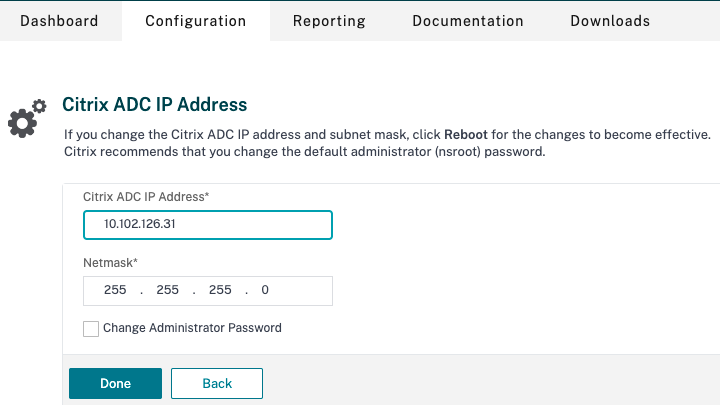
- Indirizzo IP di subnet (SNIP) per abilitare la comunicazione tra l’appliance Citrix ADC e i server back-end. Per i dettagli, consultare Configurazione degli indirizzi IP di subnet.
- Indirizzo IP virtuale di Citrix Gateway e indirizzo IP virtuale del bilanciatore del carico per accedere all’appliance ADC per l’avvio della sessione. Per i dettagli, consultare Creare un server virtuale.
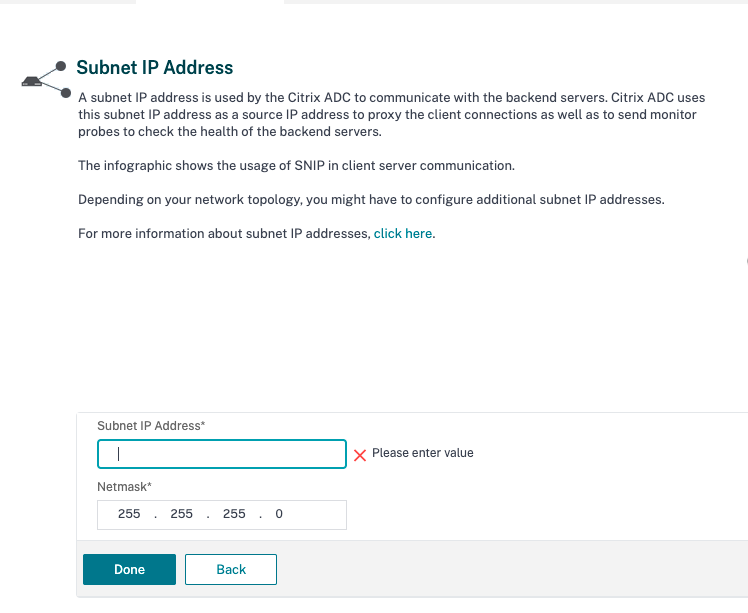
- Le modalità e le funzionalità richieste nell’appliance Citrix ADC sono abilitate.
- Per abilitare le modalità, nell’interfaccia grafica di Citrix ADC andare su System > Settings > Configure Mode.
- Per abilitare le funzionalità, nell’interfaccia grafica di Citrix ADC andare su System > Settings > Configure Basic Features.
- Le configurazioni relative ai certificati sono complete.
- La richiesta di firma del certificato (CSR) è stata creata. Per i dettagli, consultare Creare un certificato.
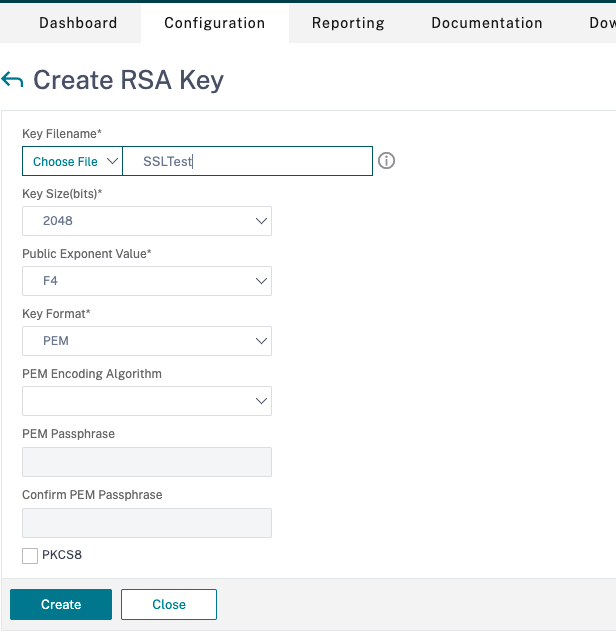
- I certificati del server e della CA e i certificati radice sono installati. Per i dettagli, consultare Installazione, collegamento e aggiornamenti.
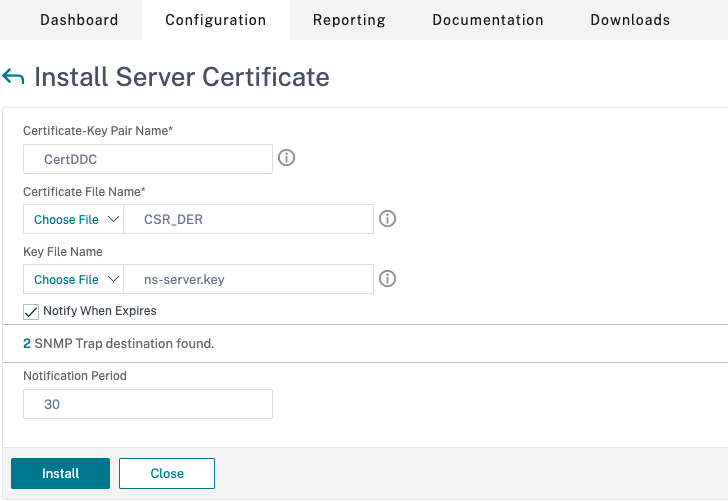
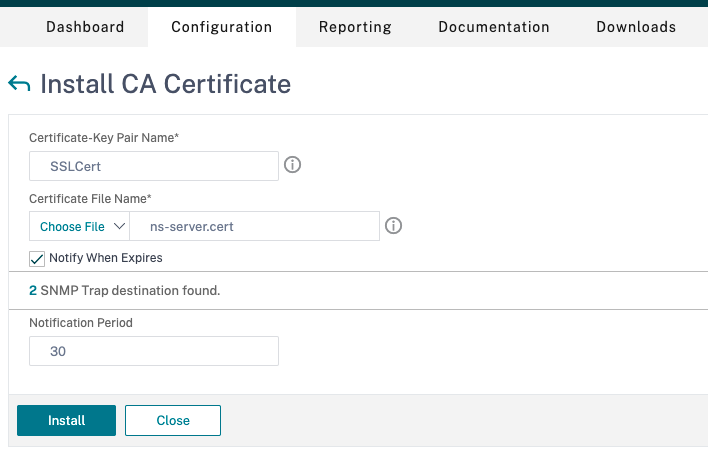
- È stato creato un Citrix Gateway per Citrix DaaS (precedentemente servizio Citrix Virtual Apps and Desktops). Testare la connettività facendo clic sul pulsante Test STA Connectivity per confermare che i server virtuali sono online. Per i dettagli, consultare Configurazione di Citrix ADC per Citrix Virtual Apps and Desktops.
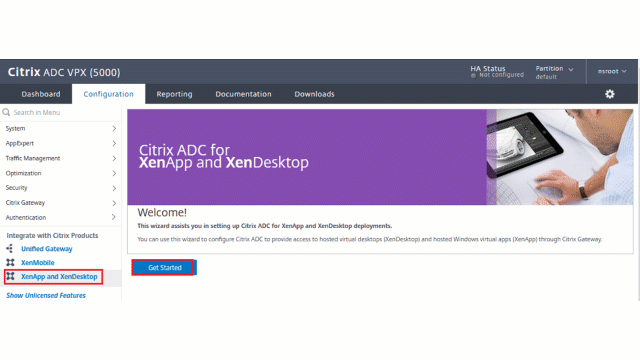
- I seguenti indirizzi IP relativi a Citrix ADC sono configurati.
-
Aggiungere un’azione di riscrittura. Per i dettagli, consultare Configurazione di un’azione di riscrittura.
- Andare su AppExpert > Rewrite > Actions.
- Fare clic su Add per aggiungere una nuova azione di riscrittura. È possibile denominare l’azione “set Type to INSERT_HTTP_HEADER”.
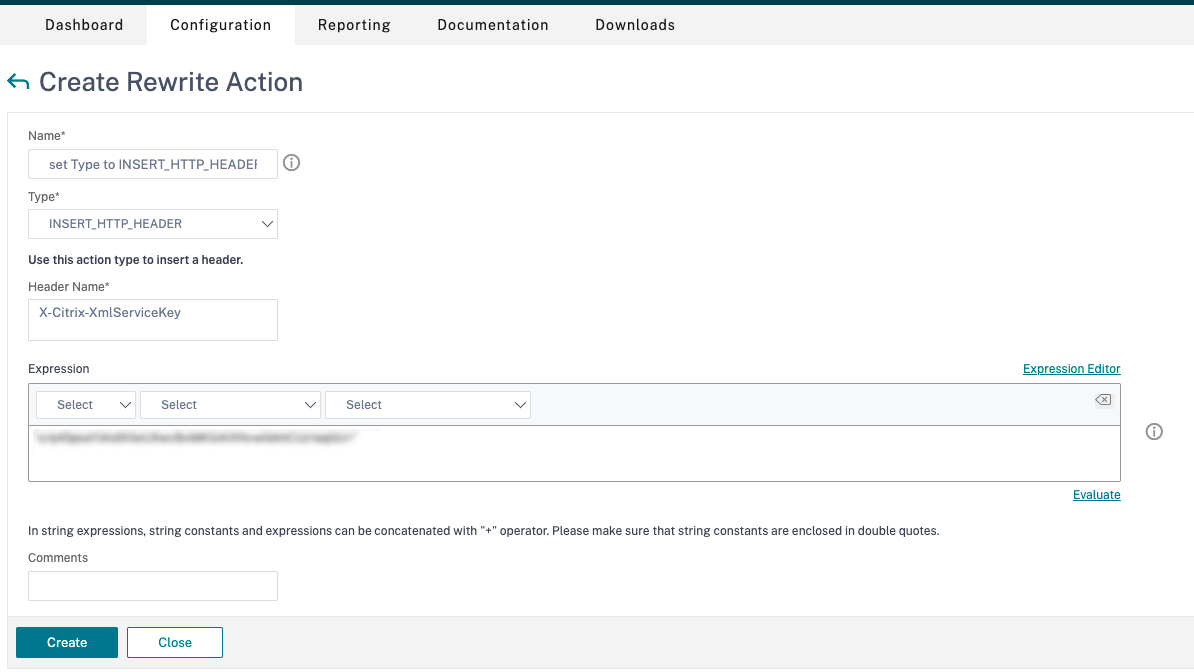
- In Type, selezionare INSERT_HTTP_HEADER.
- In Header Name, immettere X-Citrix-XmlServiceKey.
- In Expression, aggiungere
<valore XmlServiceKey1>con le virgolette. È possibile copiare il valore XmlServiceKey1 dalla configurazione del Desktop Delivery Controller™.
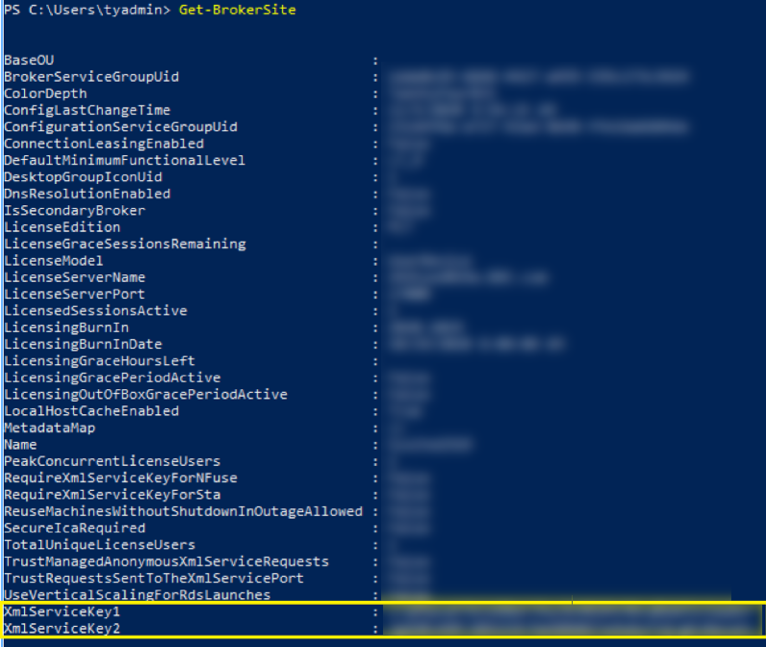
- Aggiungere una policy di riscrittura. Per i dettagli, consultare Configurazione di una policy di riscrittura.
-
Andare su AppExpert > Rewrite > Policies.
-
Fare clic su Add per aggiungere una nuova policy.
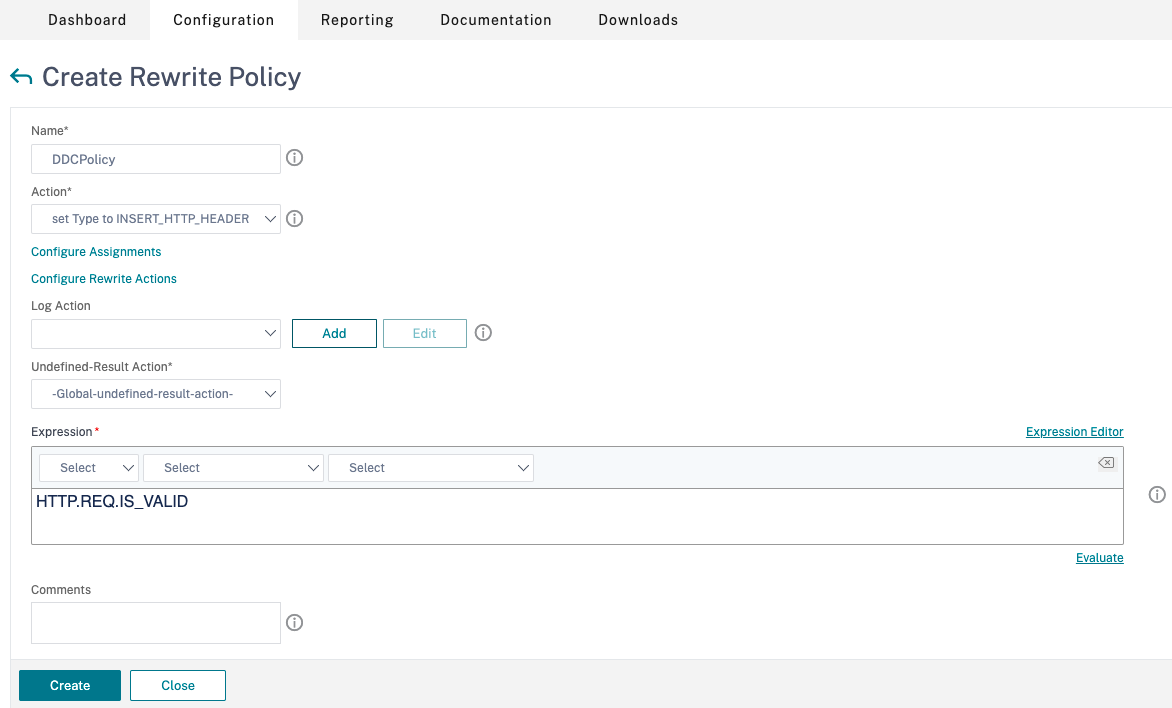
- In Action, selezionare l’azione creata nel passaggio precedente.
- In Expression, aggiungere HTTP.REQ.IS_VALID.
- Fare clic su OK.
-
-
Configurare il bilanciamento del carico. È necessario configurare un server virtuale di bilanciamento del carico per ogni server STA. In caso contrario, le sessioni non verranno avviate.
Per i dettagli, consultare Configurare il bilanciamento del carico di base.
- Creare un server virtuale di bilanciamento del carico.
- Andare su Traffic Management > Load Balancing > Servers.
- Nella pagina Virtual Servers, fare clic su Add.
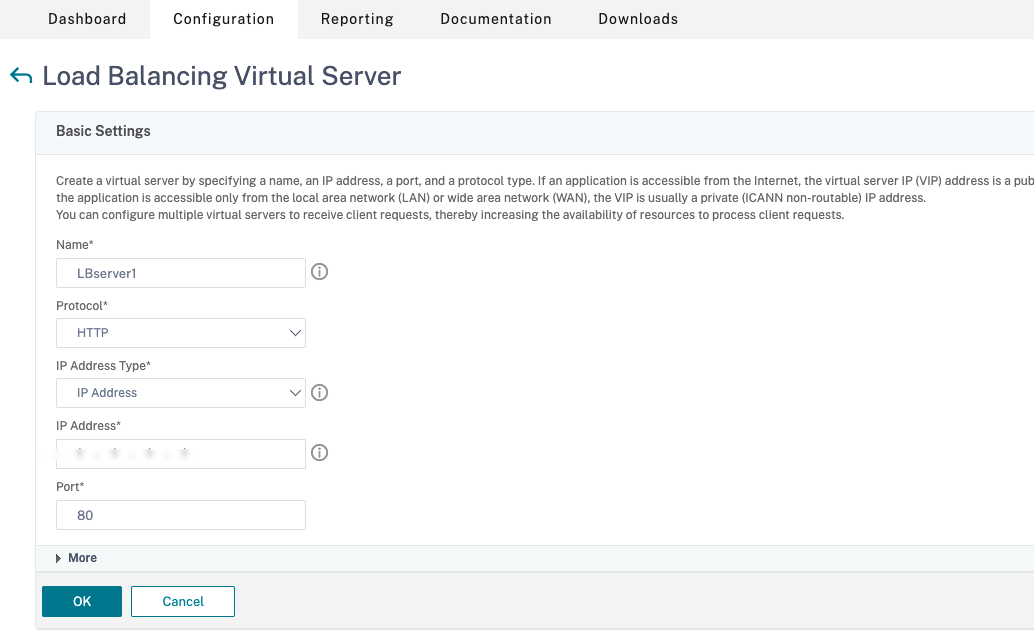
- In Protocol, selezionare HTTP.
- Aggiungere l’indirizzo IP virtuale del bilanciamento del carico e in Port selezionare 80.
- Fare clic su OK.
- Creare un servizio di bilanciamento del carico.
- Andare su Traffic Management > Load Balancing > Services.
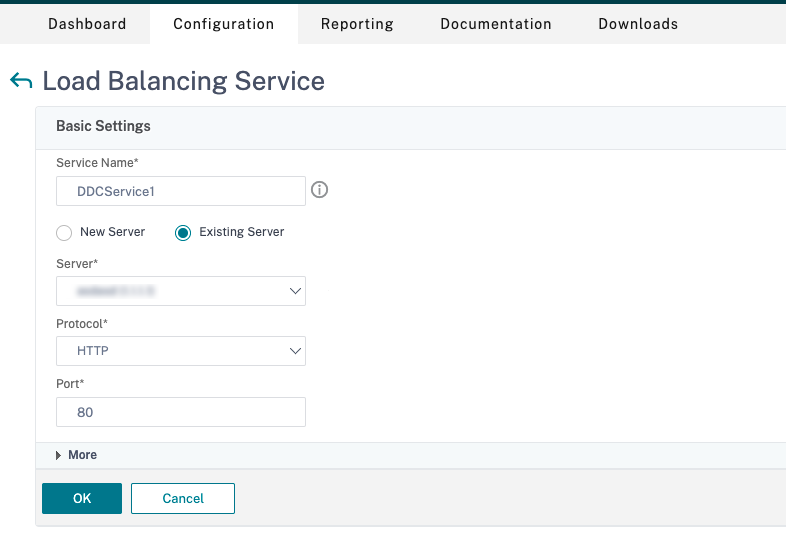
- In Existing Server, selezionare il server virtuale creato nel passaggio precedente.
- In Protocol, selezionare HTTP e in Port selezionare 80.
- Fare clic su OK, quindi su Done.
- Associare il servizio al server virtuale.
- Selezionare il server virtuale creato in precedenza e fare clic su Edit.
- In Services and Service Groups, fare clic su No Load Balancing Virtual Server Service Binding.
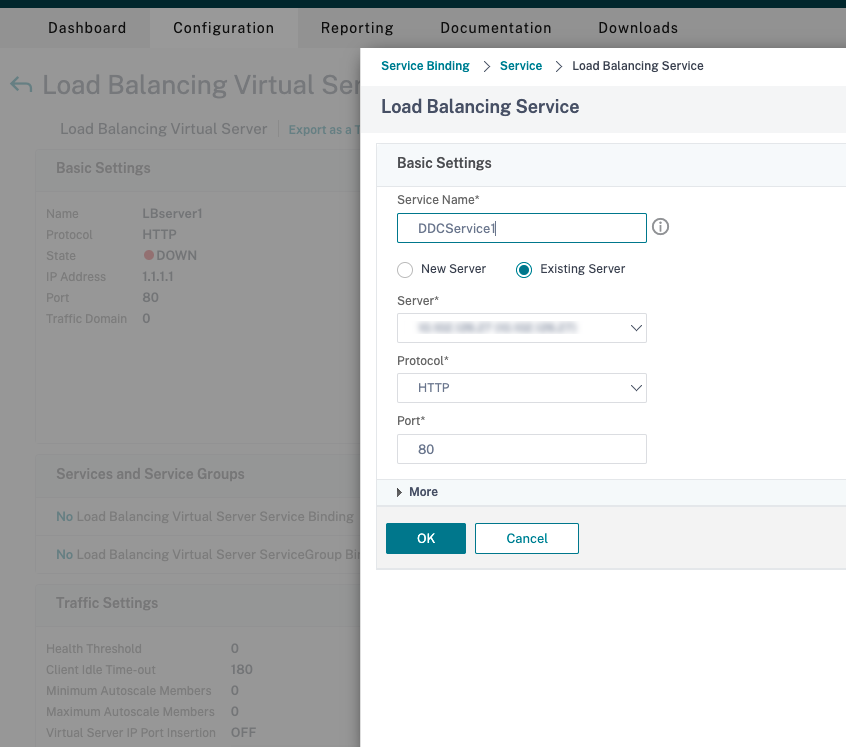
- In Service Binding, selezionare Citrix DaaS™ creato in precedenza.
- Fare clic su Bind.
- Associare la policy di riscrittura creata in precedenza al server virtuale.
- Selezionare il server virtuale creato in precedenza e fare clic su Edit.
- In Advanced Settings, fare clic su Policies, quindi nella sezione Policies fare clic su +.
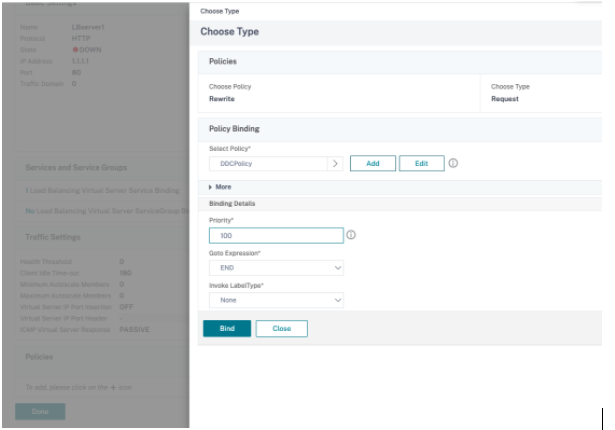
- In Choose Policy, selezionare Rewrite e in Choose Type, selezionare Request.
- Fare clic su Continue.
- In Select Policy, selezionare la policy di riscrittura creata in precedenza.
- Fare clic su Bind.
- Fare clic su Done.
- Configurare la persistenza per il server virtuale, se necessario.
- Selezionare il server virtuale creato in precedenza e fare clic su Edit.
- In Advanced Settings, fare clic su Persistence.
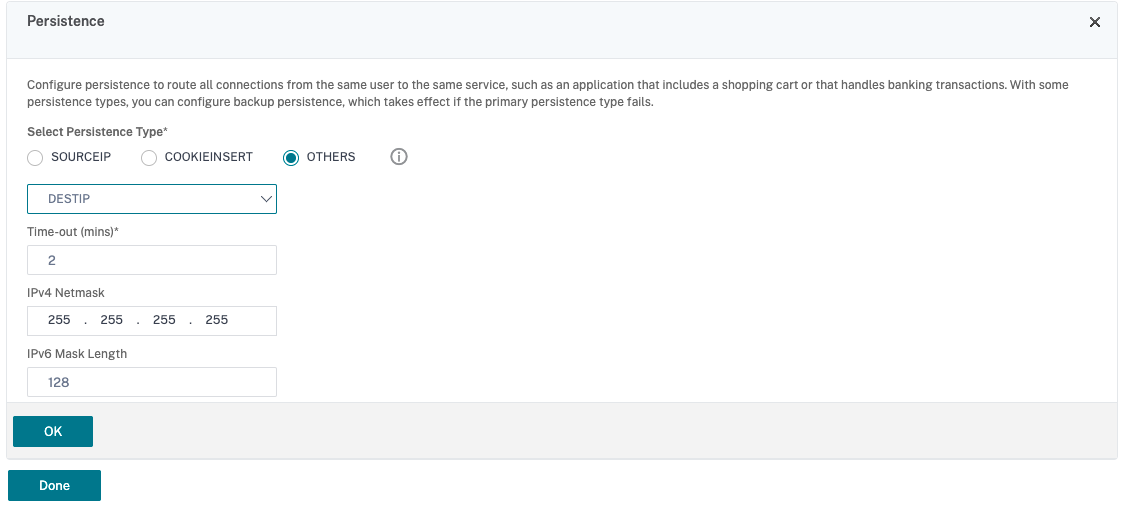
- Selezionare il tipo di persistenza come Others.
- Selezionare DESTIP per creare sessioni di persistenza basate sull’indirizzo IP del servizio selezionato dal server virtuale (l’indirizzo IP di destinazione).
- In IPv4 Netmask, aggiungere la maschera di rete uguale a quella del DDC.
- Fare clic su OK.
- Ripetere questi passaggi anche per l’altro server virtuale.
- Creare un server virtuale di bilanciamento del carico.
Modifiche alla configurazione se l’appliance Citrix ADC è già configurata con Citrix DaaS
Se l’appliance Citrix ADC è già stata configurata con Citrix DaaS, per utilizzare la funzionalità Secure XML è necessario apportare le seguenti modifiche alla configurazione.
- Prima dell’avvio della sessione, modificare l’URL di Secure Ticket Authority del gateway per utilizzare i FQDN dei server virtuali di bilanciamento del carico.
- Assicurarsi che il parametro
TrustRequestsSentToTheXmlServicePortsia impostato su False. Per impostazione predefinita, il parametroTrustRequestsSentToTheXmlServicePortè impostato su False. Tuttavia, se il cliente ha già configurato Citrix ADC per Citrix DaaS, il parametroTrustRequestsSentToTheXmlServicePortè impostato su True.
- Nell’interfaccia grafica di Citrix ADC, andare su Configuration > Integrate with Citrix Products e fare clic su XenApp and XenDesktop®.
-
Selezionare l’istanza del gateway e fare clic sull’icona di modifica.
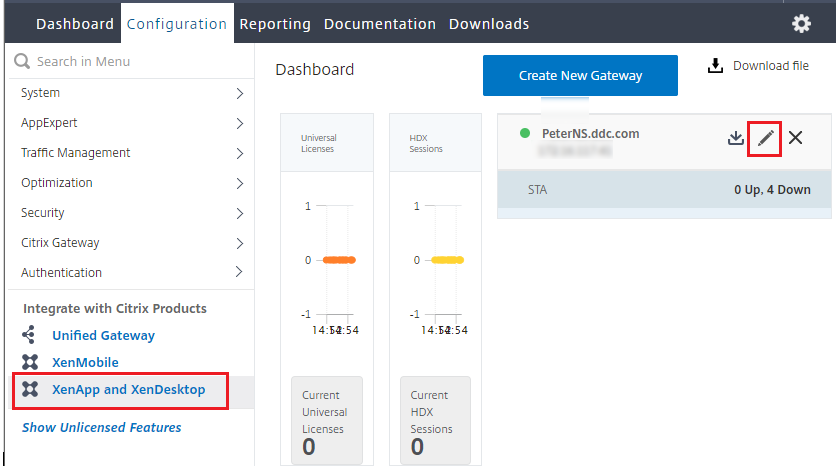
-
Nel riquadro StoreFront, fare clic sull’icona di modifica.
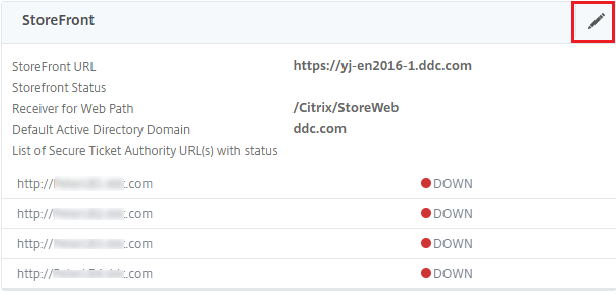
- Aggiungere l’URL di Secure Ticket Authority.
- Se la funzionalità Secure XML è abilitata, l’URL STA deve essere l’URL del servizio di bilanciamento del carico.
- Se la funzionalità Secure XML è disabilitata, l’URL STA deve essere l’URL di STA (indirizzo del DDC) e il parametro TrustRequestsSentToTheXmlServicePort sul DDC deve essere impostato su True.